-
win10如何进入自带pe系统
- 2022-02-09 12:48:00 来源:windows10系统之家 作者:爱win10
想要安装win10系统的小伙伴可以通过u盘来安装,但是使用u盘就需要进入pe系统,而很多小伙伴都不会进入,那么win10如何进入自带pe系统呢?下面小编就给大家带来win10系统进入自带pe系统方法.
1.将u盘pe工具插入电脑,重启电脑后快速断续的按启动热键进入BIOS(注意:启动热键一般在出现电脑品牌logo的下方会有提示)。
2.进入BIOS界面后,通过键盘左右键将界面切换至“security”窗口,找到“Secure Boot”选项并按下回车键展开。
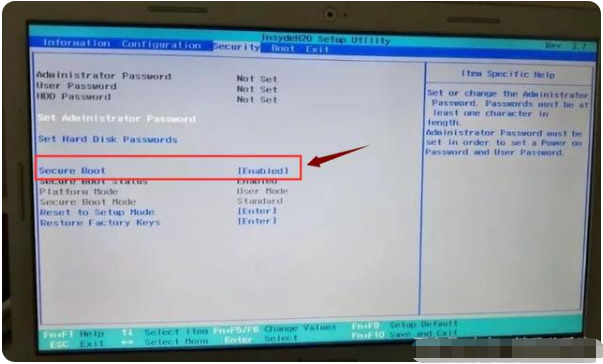
3.将“enable改为disabled”选项。
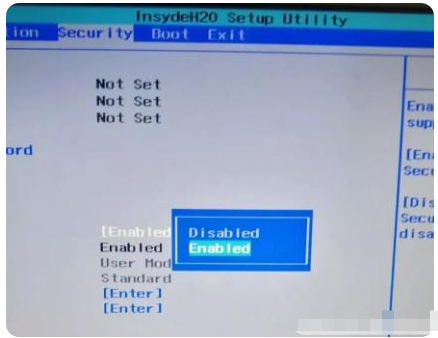
4.然后左右键将界面切换至“boot”窗口,选择“Boot Mode”选项并按回车键展开。
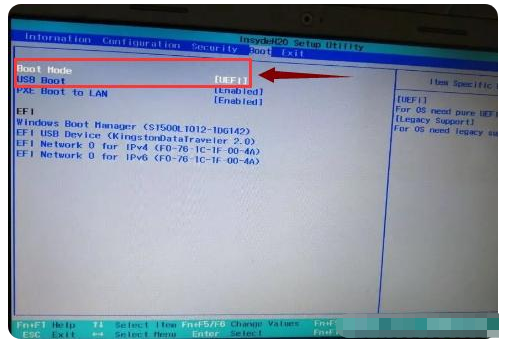
5.将“uefi”改为“Legacy Support”回车键。
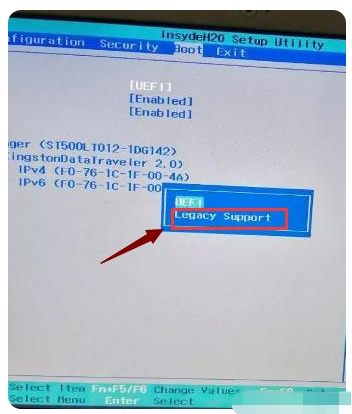
6.以上操作完成后,按f10键对BIOS的修改进行保存。
7.之后电脑会重新启动,这时我们就可以选择从其他引导磁盘上启动了。如图下所示,直接选择带有“USB HDD”字样就可以进入 PE 系统了。
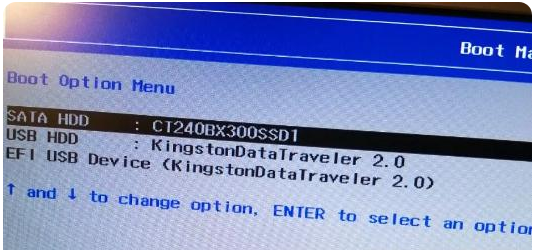
以上就是win10系统进入自带pe系统方法,希望能帮助到大家.
上一篇:win10如何激活的教程
下一篇:返回列表
猜您喜欢
- win10专业版官网怎么下载?2020-12-29
- 小编告诉你重置windows102017-07-30
- 主编教您win10如何删除快速访问中的浏..2018-11-10
- win10无线网卡驱动怎么安装2020-06-03
- 小编告诉你一键重装win10专业版玩lol..2017-05-26
- 老司机教你win10字体模糊怎么办...2018-11-02
相关推荐
- 小编告诉你win10英文版转中文版.. 2017-10-14
- Win10收不到秋季创意者更新推送怎么办.. 2017-11-04
- 如何查看win10版本? 2020-12-30
- 小编告诉你win10发布会现场如何.. 2017-09-08
- 教你win10关闭自动更新方法 2020-11-12
- 电脑屏幕锁,小编告诉你电脑屏幕锁怎么.. 2018-09-14



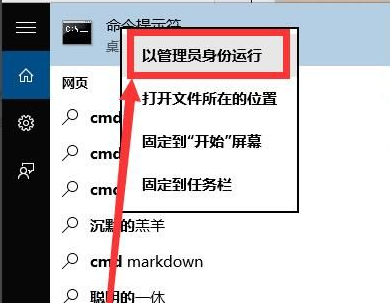
 魔法猪一健重装系统win10
魔法猪一健重装系统win10
 装机吧重装系统win10
装机吧重装系统win10
 系统之家一键重装
系统之家一键重装
 小白重装win10
小白重装win10
 BT盒子v2.1.3绿色版(资源种子搜索神器)
BT盒子v2.1.3绿色版(资源种子搜索神器) 电脑公司ghost Win7系统下载32位纯净版1707
电脑公司ghost Win7系统下载32位纯净版1707 深度技术Ghost win8 64位纯净版下载v201712
深度技术Ghost win8 64位纯净版下载v201712 WinX DVD Ripper Platinum v7.0.0.95 中文注册版 (强大的视频转换工具)
WinX DVD Ripper Platinum v7.0.0.95 中文注册版 (强大的视频转换工具) 雨林木风win10系统下载64位企业版v201711
雨林木风win10系统下载64位企业版v201711 官方原版win7 32位旗舰版系统下载v20.04
官方原版win7 32位旗舰版系统下载v20.04 雨林木风Win8
雨林木风Win8 雨林木风Ghos
雨林木风Ghos 小白系统win1
小白系统win1 旅行管家V1.5
旅行管家V1.5 深度技术Ghos
深度技术Ghos 添加或删除右
添加或删除右 深度技术ghos
深度技术ghos 速用进销存软
速用进销存软 Auto cad 200
Auto cad 200